Microsoft Word برای ایجاد مقالات اصطلاحات ، پروژه های فارغ التحصیلی ، گزارش های سالانه و موارد دیگر استفاده می شود. این یک کلمه پرداز با تعداد زیادی امکان است ، اما این ابزارها و قابلیت ها برای همه شناخته شده نیستند.
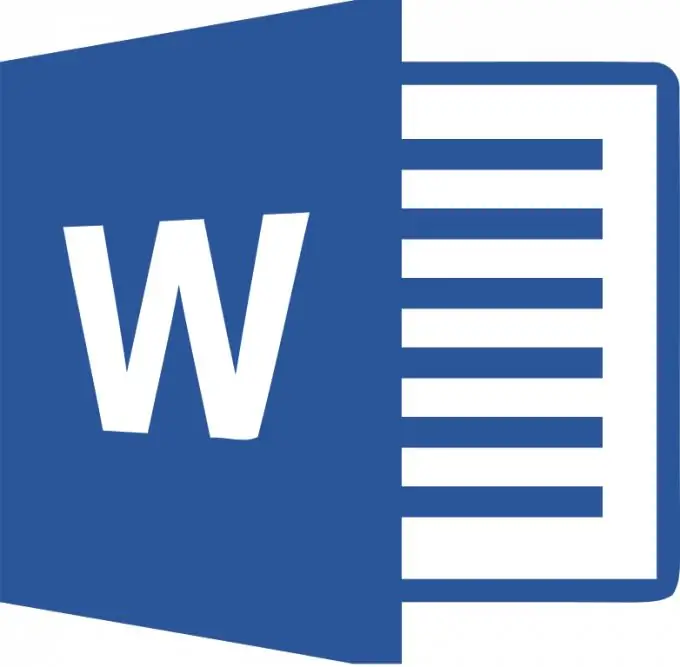
برای تغییر جهت صفحات در Microsoft Word در نوار منو ، یک برگه "طرح صفحه" وجود دارد. در منوی کشویی یک تب "جهت گیری" وجود دارد ، برای تغییر آن ما بر روی این دکمه کلیک می کنیم. در این حالت نیازی به انتخاب متن نیست.
برای گرایش احتمالی دو گزینه وجود دارد: "پرتره" - این موقعیت عمودی صفحه و "منظره" است - این موقعیت افقی صفحه است. با کلیک بر روی یکی از گزینه ها جهت کلیه صفحات سند باز تغییر می یابد.
اما اغلب لازم است جهت فقط یک صفحه تغییر یابد. هنگام ایجاد یک سند جدید ، صفحات ایجاد شده بهم پیوسته و یک بخش هستند. بنابراین ، تغییر موقعیت باعث تغییر جهت کلیه صفحات سند می شود. یعنی باید بین صفحات فاصله ایجاد کنیم.
برای این کار ، در نوار منو ، برگه "صفحه آرایی" را انتخاب می کنیم. در منوی کشویی ، دکمه "breaks" را پیدا کرده و روی پیکان کلیک کنید. پیش از ما وقفه های احتمالی بخشی وجود دارد که می توانیم با شما ایجاد کنیم. فاصله را با فاصله قابل مشاهده بین صفحات اشتباه نگیرید. سند جدید یک بخش است. و وقفه ها برای "پاره کردن" یک صفحه از این بخش لازم است.
بنابراین ، برای تنظیم وقفه در صورت لزوم ، می توانیم مکان نما را در آنجا قرار دهیم و شکست صفحه فعلی را انتخاب کنیم. سپس ، هنگامی که جهت گیری تغییر می کند ، موقعیت صفحه جدید تغییر می کند و متنی که بعد از مکان نما بود به آن منتقل می شود.
اگر لازم است جهت گیری تمام متن های یک صفحه را تغییر دهید ، باید مکان نما را در انتهای متن این صفحه قرار دهید و از صفحه بعدی یک وقفه انتخاب کنید و سپس جهت را تغییر دهید.







